Comment convertir un IFO en MP4 avec zéro perte de qualité sous Windows et Mac
Par Pierre Dubois • 2025-08-20 14:15:17 • Solutions éprouvées
Convertir autre format en MP4
- Télécharger Télécharger
- 1. Convertir vers MP4 sur Windows+
-
- 1.1 Convertir WMV en MP4
- 1.3 Convertir MOV en MP4
- 1.4 Convertir VOB en MP4
- 1.5 Convertir Video_TS en MP4
- 1.6 Convertir VHS en MP4
- 1.8 Convertir M4V en MP4
- 1.9 Convertir IFO en MP4
- 1.10 Convertir FLV en MP4
- 1.11 Convertir AVCHD en MP4
- 1.12 Convertir Windows Movie Maker en MP4
- 1.13 Convertir Xvid en MP4
- 1.14 Convertir WTV en MP4
- 1.15 Convertir WLMP en MP4
- 1.16 Convertir WEBM en MP4
- 1.17 Convertir VRO en MP4
- 1.18 Convertir VLC en MP4
- 1.19 Convertir TS en MP4
- 1.20 Convertir SWF en MP4
- 1.21 Convertir RMVB en MP4
- 1.23 Convertir MXF en MP4
- 1.24 Convertir MTS en MP4
- 1.25 Convertir MSWMM en MP4
- 1.27 Convertir MPEG/MPEG-1/MPEG-2 en MP4
- 1.28 Convertir Movies en MP4
- 1.29 Convertir MOV en MP4 Free
- 1.30 Convertir MOD en MP4
- 1.31 Convertir MKV en MP4 Free
- 1.32 Convertir M2TS en MP4
- 1.33 Convertir IOS en MP4
- 1.35 Convertir HD en MP4
- 1.36 Convertir Flash en MP4
- 1.37 Convertir FLAC en MP4
- 1.39 Convertir DVR en MP4
- 1.40 Convertir DV en MP4
- 1.41 Convertir vidéos en MP4
- 1.42 Convertir DivX en MP4
- 1.43 Convertir DAT en MP4/WMV/MOV
- 1.44 Convertir ASF en MP4
- 1.45 Convertir ARF en MP4
- 1.46 Convertir AC3 en MP4
- 2. Convertir vers MP4 sur Mac+
- 3. Convertir en MP4 en ligne+
- 4. Convertir vidéo en MP4 en ligne+
Chaque DVD vidéo contient trois types de fichiers, VOB, IFO et BUP, qui sont tous stockés dans le répertoire “VIDEO_TS” à la racine du DVD. IFO (Information) contient les informations de chapitres, sous-titres et pistes audio de la vidéo, des informations telles que fonctions de menu et de navigation, i.e. où démarre un chapitre, où se trouve tel flux audio ou tel flux de sous-titres. Pour tout appareil DVD, un fichier VIDEO_TS.IFO est obligatoirement présent sur le DVD.
Vous avez déjà souhaité pouvoir transférer vos films DVD vers un appareil multimédia comme iPhone, PS3 ou PSP. Pour cela, la meilleure solution est de convertir vos fichiers vidéo DVD vers le format MP4. Il existe plusieurs manières de convertir vos DVDs en MP4 mais utiliser un fichier IFO est l'une des manières les plus faciles de convertir la vidéo.
- Partie 1. Le meilleur convertisseur vidéo de IFO en MP4
- Partie 2. Un convertisseur gratuit de IFO en MP4
- Partie 3. Plus d'informations sur IFO.
Partie 1. Le meilleur convertisseur vidéo de IFO en MP4 avec l'essai gratuit
Il existe plusieurs packages logiciels de convertisseur vidéo et des portails web en ligne, qui vous permettent de charger votre vidéo et de la convertir dans un autre format. Il y a quelques limitations, par exemple vous ne pouvez pas charger un fichier de plus de 100 Mo, ainsi qu'une perte de qualité vidéo. Si la qualité est importante pour vous, nous vous recommandons d'utiliser Wondershare UniConverter.
Wondershare UniConverter vous permet de convertir votre fichier multimédia vers presque n'importe quel format et sans perte de qualité. En utilisant une technique de comparaison avancée de "face-à-face", il est 30 fois plus rapide que les autres convertisseurs. Les 159 formats supportés incluent les formats vidéo 4K et pour appareils portables. Outre la conversion vidéo, suivent les principales fonctionnalités de ce logiciel. De plus, vous pouvez essayer la conversion gartuite pour tester sa performance.
 Wondershare UniConverter - Meilleur convertisseur vidéo pour Windows / Mac (y compris Sierra)
Wondershare UniConverter - Meilleur convertisseur vidéo pour Windows / Mac (y compris Sierra)

- Convertissez directement de IFO en MP4, AVI, MKV, MOV et plus de 1000 autres formats.
- La technologie de pointe APEXTRANS convertit les vidéos avec zéro perte de qualité et sans compression.
- Gravez un IFO sur disque DVD pour le lire avec votre lecteur DVD à vitesse 30X supérieure.
- Editez vos vidéos avec les fonctions d'édition vidéo avancées, y compris découper, rogner, ajouter filigrane et plus encore.
- Téléchargez des vidéos depuis YouTube et plus 10000 autres sites de partage vidéo.
- Boîte à outils polyvalente combinant un réparateur de métadonnées vidéo, un créateur de GIF, la diffusion de vidéo sur télévision, un convertisseur VR et un enregistreur d'écran.
- Systèmes d'exploitation supportés : Windows 10/8/7/XP/Vista, macOS 10.10 ou versions ultérieures.
Comment convertir de IFO en MP4 avec Wondershare UniConverter sans aucune perte de qualité sous Windows
Étape 1 Lancer le convertisseur IFO en MP4.
Démarrez Wondershare UniConverter sur votre ordinateur de bureau après l'installation.
![]()
Étape 2 Ajouter des fichiers.
Cliquez sur le bouton Ajouter ou glissez-déposez les fichiers depuis votre explorateur de fichiers.
![]()
La méthode alternative : Cliquez sur le bouton Charger DVD et sélectionnez ensuite Charger des fichiers IFO.
![]()
Étape 3 Sélectionner MP4 comme votre format vidéo de sortie.
Après avoir sélectionné le fichier IFO, vous devez sélectionner MP4 comme votre format de sortie requis : cliquez sur ![]() près de Convertir tous les fichiers en : > Vidéo > MP4.
près de Convertir tous les fichiers en : > Vidéo > MP4.
![]()
Étape 4 Lancer l'opération de conversion.
Une fois cela terminé, vous pouvez maintenant commencer à convertir d'un simple clic sur le bouton Convertir. Vous trouverez votre fichier en basculant sur l'onglet Converti.
Étape 5 Éditer et personnaliser votre vidéo (optionnel).
Rendez vos vidéos encore plus passionnantes en les éditant avec Wondershare UniConverter. Vous pouvez réaliser diverses tâches d'édition sur votre vidéo juste avant de la convertir.
![]()
- Avant de lancer la conversion, cliquez sur les icônes d'édition sous l'aperçu de la vidéo ajoutée.
- Sélectionnez ensuite Découper, Rogner, Effet, Filigrane, Sous-titres, etc... depuis la fenêtre d'édition.
Le tutoriel vidéo qui suit et le guide pas à pas vous aideront à voir comment convertir un fichier IFO d'un DVD vers MP4.
Tutoriel vidéo : Wondershare UniConverter - Convert IFO to MP4
Téléchargement Gratuit Téléchargement Gratuit
Après avoir fait les modifications requises dont vous avez besoin, choisissez votre format de sortie cible comme indiqué à l'étape 2, puis cliquez sur le bouton Convertir pour lancer la conversion de la vidéo.
Partie 2. Un convertisseur gratuit de IFO en MP4
Wondershare présente aussi Wondershare Free Video Converter qui supporte la majorité des fichiers courants audio / vidéo, permet 10 conversions gratuites avec filigrane, grâce à ses superbes fonctionnalités d'édition gratuites. Il inclut également :
- Convertissez quasiment tous les formats connus.
- Editez, améliorez, et personnalisez vos médias.
- Gravez CD et DVD.
- Téléchargement vidéo en un clic depuis YouTube.
- Interface conviviale facile à utiliser.
- Lecteur Wondershare pour tous les médias.

Guide étape par étape pour la conversion de IFO en MP4 avec Wondershare Video Converter Free
Etape 1 Ajouter un fichier IFO
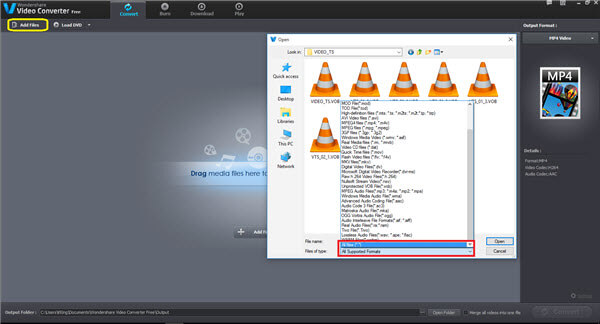
- Cliquez sur Ajouter.
- Sélectionnez Ajouter des fichiers (*.*) depuis le menu déroulant Type de fichier :.
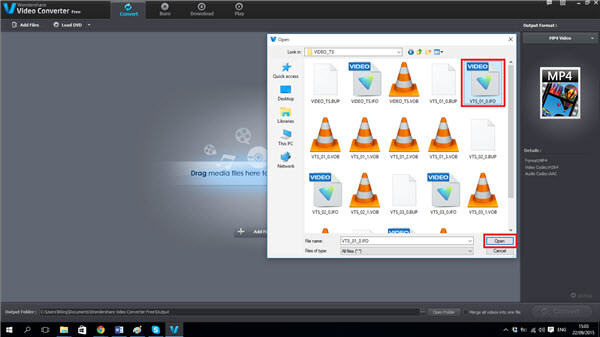
- Sélectionnez le fichier VTS_01_0.IFO.
- Cliquez sur Ouvrir.
Etape 2 Sélectionner MP4 comme format vidéo de sortie
Après avoir sélectionné votre fichier cible, vous devez sélectionner MP4 comme votre format de sortie requis.
- Pour cela, vous devez cliquer sur “Format de sortie”.
- Sélectionnez l'onglet Format depuis le menu déroulant.
- Sous Format, sélectionnez “Vidéo”.
- Sélectionnez “MP4 Vidéo”.
- Vous pouvez aussi chercher en utilisant l'option de recherche.
Etape 3 Editer et personnaliser votre vidéo (optionnel)
Wondershare Video Converter Free vous permet aussi de personnaliser vos vidéos juste avant le convertir de IFO en MP4 plutôt que d'avoir à convertir d'abord en MP4. Pour donner à votre vidéo une petite touche particulière, suivez les étapes suivantes.
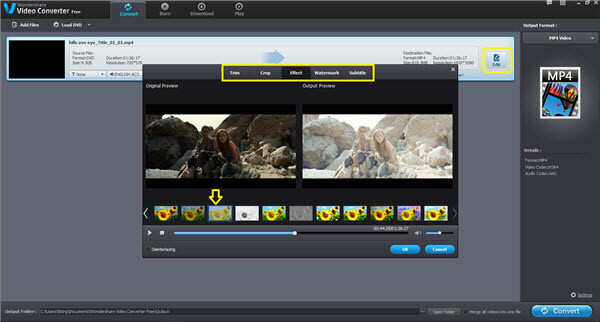
- Cliquez sur le bouton Editer.
- Une fenêtre d'édition va apparaître, qui vous permet d'effectuer les tâches d'édition suivantes :
- Découper : couper la vidéo à n'importe quelle longueur.
- Rogner : rogner, pivoter, paramétrage trame et résolution.
- Effet : différentes couleurs et effets peuvent être ajoutés à la vidéo.
- Filigrane : ajouter texte / image sur la vidéo pour copyright, etc...
- Sous-titres : ajouter des sous-titres à l'écran.
- Une fois que vous avez fait les modifications désirées, cliquez sur OK.
Etape 4 Démarrer le processus de conversion.

Une fois que vous en avez terminé avec les modifications requises, cliquez juste sur le bouton “Convertir” et la conversion de votre fichier démarrera. Le fichier de sortie sera stocké dans le répertoire indiqué ou vous pourrez directement accéder au fichier en cliquant sur “Ouvrir emplacement fichier”.
Partie 3. Plus d'informations sur IFO.
1. Qu'est-ce que IFO ?
Comme dit ci-dessus, “IFO” est un DVD Information File qui est aussi le pendant du fichier .VOB ou .VRO qui contient des en-têtes qui indiquent aux lecteurs DVD quel écran montrer au démarrage, où débute chaque chaptitre, où sont situées les pistes audio sur le DVD, etc... Le fichier IFO fonctionne en combinaison avec les fichiers VOB ou VRO, qui contiennent les données audio et vidéo réelles. Le fichier “Video_TS.ifo” (également appelé fichier Video Manager Information) contient toutes les informations de contrôle et de lecture pour le DVD. La présence du fichier “Video_TS.ifo” est requise sur un disque compatible DVD.
2. Comment lire IFO sous Windows et Mac ?
Les fichiers IFO ne sont rien d'autre qu'un format de fichier vidéo DVD, vous pouvez donc lire les fichiers IFO en utilisant n'importe quel lecteur DVD. Les lecteurs DVD les plus courants sont VLC player pour Windows et VLC player pour Mac. De plus, vous pouvez également lire ces fichiers IFO en utilisant Windows Media Player sous Windows. Il existe aussi des lecteurs multimédia externes qui supportent les fichiers vidéo IFO, comme c'est le cas de ceux cités ci-dessous.
Vous pouvez utiliser l'un des logiciels suivants pour ouvrir un fichier IFO sous Windows :
- CyberLink PowerDVD 10.
- Nero ShowTime.
- WinDVD.
- Creator 2010.
Sous Mac, vous pouvez utiliser l'une des applications suivantes pour ouvrir un fichier IFO :
- Toast 10 Titanium.
- Wired WiredStream.
- Apple DVD Player.
Pierre Dubois
staff Éditeur